Foxit旋转PDF页面技巧分享
时间:2025-08-24 20:33:30 302浏览 收藏
还在为PDF页面方向不正而烦恼吗?本文将详细介绍Foxit PDF编辑器中旋转PDF页面的几种实用方法。无论你是想批量旋转整个文档,还是单独调整特定页面,都能轻松搞定。通过“文档”菜单中的“旋转页面”功能,你可以精确设置旋转方向和页面范围。此外,利用“视图”菜单下的“页面缩略图”功能,更能直观快捷地调整页面方向。最后,记得保存你的修改,让PDF文档焕然一新!掌握这些技巧,让你的PDF阅读体验更加舒适高效。
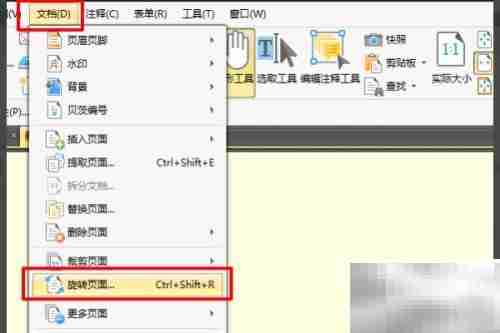
1、 启动Foxit PDF编辑器并打开目标PDF文档,随后在顶部菜单栏中选择“文档”选项,进入后找到“旋转页面”功能并点击使用。
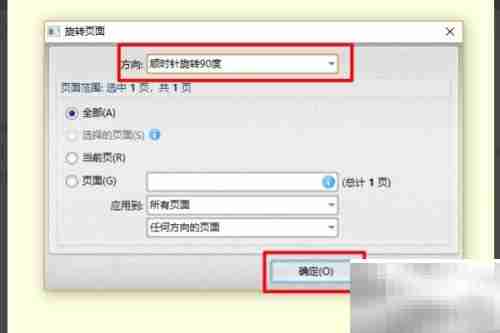
2、 在弹出的旋转页面设置窗口中,可选择顺时针或逆时针旋转方向,并指定需要旋转的页面范围(如全部页面或特定页码)。检查设置无误后,点击“确定”按钮完成旋转操作。
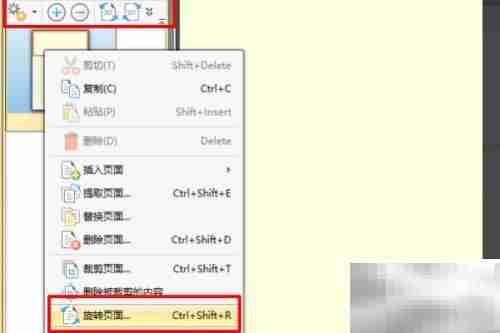
3、 另一种方法是通过“视图”菜单进入“页面缩略图”,该面板可直观显示文档所有页面的缩略图,便于快速定位与操作。
4、 在缩略图模式下,可通过上方工具栏的旋转按钮,或右键点击目标页面缩略图,在右键菜单中选择相应的旋转选项来调整页面方向,操作便捷高效。
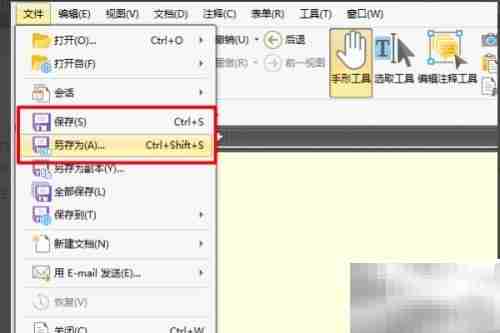
5、 完成页面旋转后,返回“文件”菜单,选择“保存”以覆盖原文件,或使用“另存为”将修改后的文档保存为新文件,确保更改生效。
文中关于的知识介绍,希望对你的学习有所帮助!若是受益匪浅,那就动动鼠标收藏这篇《Foxit旋转PDF页面技巧分享》文章吧,也可关注golang学习网公众号了解相关技术文章。
相关阅读
更多>
-
501 收藏
-
501 收藏
-
501 收藏
-
501 收藏
-
501 收藏
最新阅读
更多>
-
467 收藏
-
315 收藏
-
171 收藏
-
210 收藏
-
457 收藏
-
482 收藏
-
220 收藏
-
149 收藏
-
297 收藏
-
177 收藏
-
488 收藏
-
253 收藏
课程推荐
更多>
-

- 前端进阶之JavaScript设计模式
- 设计模式是开发人员在软件开发过程中面临一般问题时的解决方案,代表了最佳的实践。本课程的主打内容包括JS常见设计模式以及具体应用场景,打造一站式知识长龙服务,适合有JS基础的同学学习。
- 立即学习 543次学习
-

- GO语言核心编程课程
- 本课程采用真实案例,全面具体可落地,从理论到实践,一步一步将GO核心编程技术、编程思想、底层实现融会贯通,使学习者贴近时代脉搏,做IT互联网时代的弄潮儿。
- 立即学习 516次学习
-

- 简单聊聊mysql8与网络通信
- 如有问题加微信:Le-studyg;在课程中,我们将首先介绍MySQL8的新特性,包括性能优化、安全增强、新数据类型等,帮助学生快速熟悉MySQL8的最新功能。接着,我们将深入解析MySQL的网络通信机制,包括协议、连接管理、数据传输等,让
- 立即学习 500次学习
-

- JavaScript正则表达式基础与实战
- 在任何一门编程语言中,正则表达式,都是一项重要的知识,它提供了高效的字符串匹配与捕获机制,可以极大的简化程序设计。
- 立即学习 487次学习
-

- 从零制作响应式网站—Grid布局
- 本系列教程将展示从零制作一个假想的网络科技公司官网,分为导航,轮播,关于我们,成功案例,服务流程,团队介绍,数据部分,公司动态,底部信息等内容区块。网站整体采用CSSGrid布局,支持响应式,有流畅过渡和展现动画。
- 立即学习 485次学习
